6 Tipi di errori del browser durante il caricamento delle pagine Web e il loro significato

Si è sicuri di imbattersi in una pagina di errore occasionale durante la navigazione sul web. Questa guida ti aiuterà a capire esattamente cosa significa ogni pagina di errore e cosa fare quando li vedi.
Nota che ogni browser visualizza e pronuncia le sue pagine di errore in modo diverso. Un errore del certificato o un avviso malware appare diverso in ogni browser, ma i diversi tipi di pagine di errore indicano la stessa cosa.
Errore certificato
Un errore del certificato SSL o un errore del certificato di sicurezza indica un problema con la crittografia HTTPS. Questo errore viene visualizzato solo durante la connessione a un sito Web tramite HTTPS.
Quando si utilizza la crittografia HTTPS, i siti Web presentano i certificati per identificare che sono legittimi. Ad esempio, Google.com ha un certificato di sicurezza emesso da un'autorità di certificazione attendibile. L'autorità di certificazione verifica che Google sia il vero proprietario di Google.com e abbia diritto al certificato. Quando ti colleghi a Google.com tramite HTTPS, Google presenta questo certificato. Il tuo browser controlla che il certificato sia stato rilasciato da un'autorità di certificazione legittima nota per verificare che ti stia connettendo al vero Google.com, non a un altro server che finge di essere Google.com.
Quando vedi un errore del certificato, questo indica che non ti stai necessariamente connettendo al vero sito web legittimo. Ad esempio, se provi ad accedere al sito web della tua banca su una rete Wi-Fi pubblica e vedi questo errore, è possibile che la rete sia compromessa e qualcuno stia tentando di impersonare il sito web della tua banca.
Tuttavia, è anche possibile che un sito Web non è riuscito a rinnovare o configurare correttamente il suo certificato. In ogni caso, non dovresti continuare quando vedi questo messaggio di errore.
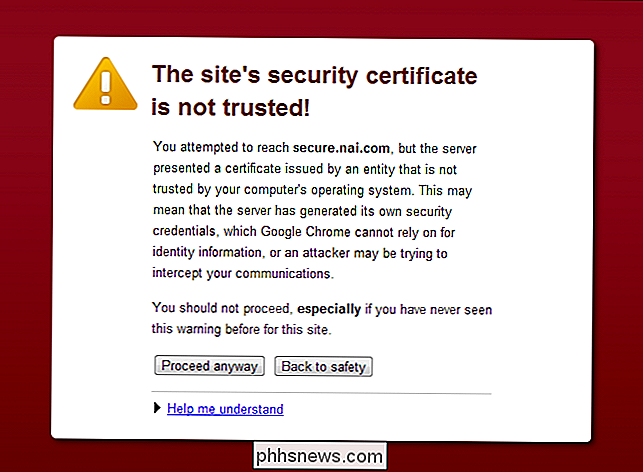
Avvisi di phishing e malware
Il tuo browser visualizzerà anche avvisi di phishing (o "falsificazione web") e malware. Se utilizzi Firefox, Chrome o Internet Explorer, il tuo browser scarica regolarmente un elenco di siti Web pericolosi. Quando si tenta di connettersi a un sito Web in questo elenco, verrà visualizzato un messaggio di errore.
I siti Web vengono inseriti in questi elenchi perché contengono malware o tentano di impersonare un sito Web reale per rubare le password, i numeri delle carte di credito o altre informazioni sensibili.
In alcuni casi, un sito Web potrebbe essere temporaneamente aggiunto a questo elenco perché è stato compromesso. Quando il sito web è stato risolto, dovrebbe essere rimosso da questo elenco. Quando vedi questo messaggio, non dovresti continuare.
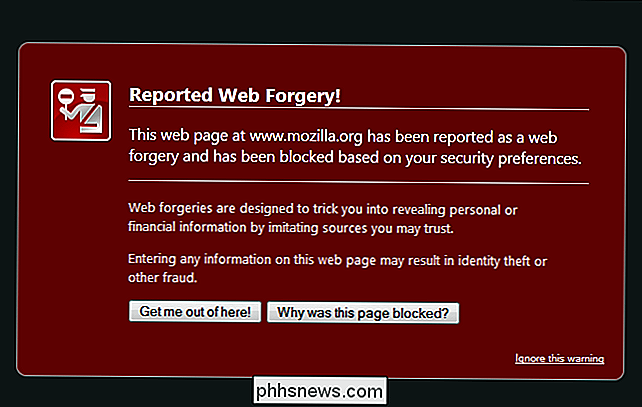
404 non trovato
Potresti vedere una varietà di messaggi del server web quando accedi alle pagine web. Il più comune è "404 Not Found", il che significa che stai tentando di accedere a una pagina che non esiste. O la pagina Web è stata rimossa o si stava digitando un indirizzo e non è stato digitato correttamente.
Questi messaggi di errore sono generati dal server Web remoto e inviati al browser. Se vedi questi, controlla l'indirizzo della pagina web che hai digitato. Se hai fatto clic su un link, il link era in errore o la pagina a cui punta è stata rimossa.
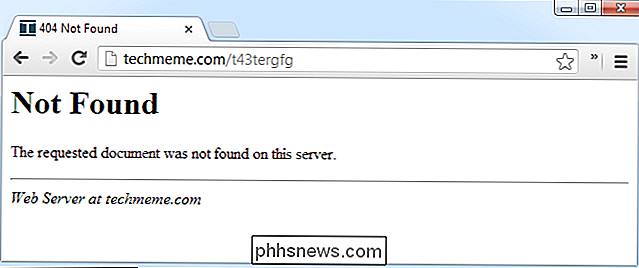
Pagine di errore personalizzate
I proprietari di siti Web possono personalizzare 404 Not Found e altre pagine di errore sui loro siti web. Ad esempio, qui su How-To Geek, abbiamo uno speciale errore 404 Page Not Found ispirato ai classici giochi di Mario. Questi errori significano la stessa cosa, ma sono generalmente personalizzati per essere più amichevoli e ti aiutano a trovare ciò che stai cercando.
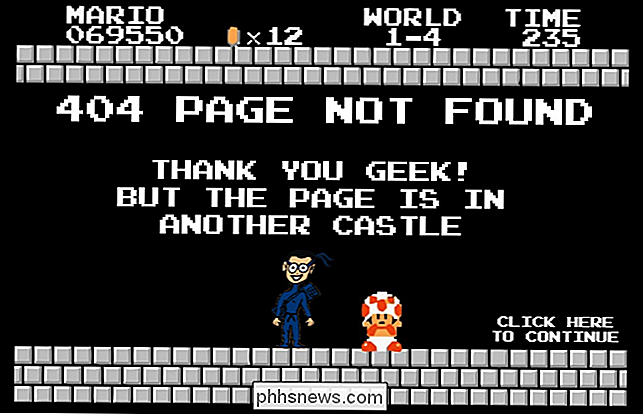
Server Not Found
Un errore "Server non trovato" in Firefox o "Google Chrome "could not find [website.com]" indica che il tuo browser non è stato in grado di trovare il sito web al quale stai tentando di accedere.
O hai fatto un errore nell'indirizzo di un sito web e stai provando ad accedere a un sito web che non esiste, il tuo server DNS non funziona o il tuo firewall, proxy o altre impostazioni non sono configurate correttamente.
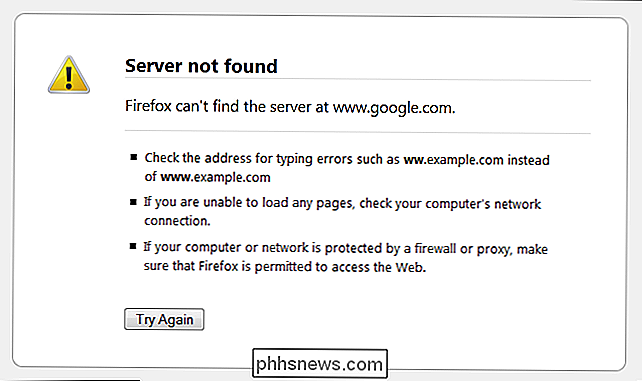
Impossibile connettersi
Errore "Impossibile connettersi" in Firefox o "Google Chrome non può connettersi a [website.com]" il messaggio sembra simile al messaggio "Server non trovato" sopra, ma ciascuno indica qualcosa di diverso.
Se vedi questo messaggio, il tuo browser ha contattato con successo i suoi server DNS e ha identificato che ci dovrebbe essere un sito web nella posizione di destinazione. Tuttavia, il tuo browser non ha ricevuto risposta dai server del sito Web quando ha provato a connettersi.
Se viene visualizzato questo messaggio, è possibile che il sito Web non sia attivo o che abbia problemi. Potresti provare Down For Everyone or Just For Me, un sito web che ti dice se un sito web è inattivo o se non riesci ad accedervi. È inoltre possibile che il firewall, il proxy o altre impostazioni di rete non siano configurate correttamente.
Ulteriori informazioni: Come risolvere i problemi di connessione a Internet
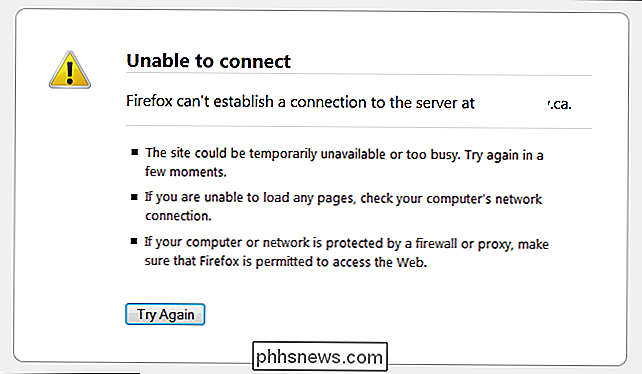
Ci sono molti altri errori che potresti incontrare, ma questi sono i più comuni . Con una certa conoscenza di questi errori, dovresti sapere cosa succede ogni volta che ti imbatti in una pagina di errore sul web.

Quando prendo la chiave appropriata durante l'avvio, sto immettendo BIOS o CMOS?
Quando raggiungi il punto in cui stai imparando a configurare le impostazioni di avvio del tuo computer, potresti ritrovarti confuso su BIOS e CMOS. A quale stai effettivamente accedendo per modificare queste impostazioni? Il post di Q & A di SuperUser di oggi ha la risposta alla domanda di un lettore curioso.

HTG recensisce Amazon Fire TV Stick: il dongle HDMI più potente sul blocco
Con la popolarità alle stelle di Google Chromecast e, in misura minore, il Roku Streaming Stick, 2014 di sicuro forma per essere l'anno del dongle HDMI. Continuate a leggere mentre mettiamo sul mercato la nuova entrata di Amazon sul mercato, la Fire TV Stick. Che cos'è Amazon Fire TV Stick? Amazon Fire TV Stick ($ 39), oltre ad avere molto nome del prodotto lungo, è anche l'ingresso di Amazon nel mercato dei dongle HDMI video in streaming.



